 Adobe Reader ist die am weitesten verbreitete Anwendung zum Anzeigen des von Adobe-Systemen entwickelten Portable Document Format (PDF). verfügbar für Windows, Linux, Mac, Android, IOS und in 29 Sprachen verfügbar. Standardmäßig verfügt Fedora Linux über einen Document Viewer zum Anzeigen der PDF-Dokumente; aber es erfüllt nicht die Anforderungen, da Sie die PDF-Dokumente möglicherweise in Adobe Reader in Windows gelesen haben. Adobe Reader hat gegenüber dem Document Viewer viele Funktionen, wie z. B.
Adobe Reader ist die am weitesten verbreitete Anwendung zum Anzeigen des von Adobe-Systemen entwickelten Portable Document Format (PDF). verfügbar für Windows, Linux, Mac, Android, IOS und in 29 Sprachen verfügbar. Standardmäßig verfügt Fedora Linux über einen Document Viewer zum Anzeigen der PDF-Dokumente; aber es erfüllt nicht die Anforderungen, da Sie die PDF-Dokumente möglicherweise in Adobe Reader in Windows gelesen haben. Adobe Reader hat gegenüber dem Document Viewer viele Funktionen, wie z. B.
- Nutzen Sie die Sicherheit des geschützten Modus in Reader, der Ihre Computersoftware und -daten vor bösartigem Code schützt.
- Anzeigen Sie Informationen präziser und effizienter. Wählen Sie den Lesemodus, um mehr Inhalt auf den Bildschirm zu bringen, oder den Doppelmodus, um Doppelseiten anzuzeigen. Verwenden Sie Tastenkombinationen wie Drucken, Zoomen und Suchen im Browser.
- Machen Sie Notizen und geben Sie Ihr Feedback an andere weiter, indem Sie PDF-Dokumente mit den Haftnotizen- und Textmarker-Tools markieren.
- Öffnen und Anzeigen von Inhalten eines PDF-Portfolios, einer Sammlung von PDF-Dokumenten und anderen Dokumenttypen, einschließlich Zeichnungen, E-Mail-Nachrichten, Tabellenkalkulationen und Videos.
- Reader-Benutzer können auf CAD-Entwürfe und Geokarten, die in PDF konvertiert wurden, zugreifen und mit ihnen interagieren.
- Anzeigen und interagieren Sie mit PDF-Dateien, die eine Vielzahl von Inhaltstypen enthalten, darunter Zeichnungen, E-Mail-Nachrichten, Tabellenkalkulationen, Videos und andere Multimedia-Elemente.
- Direkter Zugriff auf Online-Dienste unter Acrobat.com aus Reader heraus. Führen Sie allgemeine Aufgaben wie das Erstellen von PDF-Dateien, das sichere Freigeben und Speichern von Dokumenten und die Bildschirmfreigabe durch.
Viele mehr.
Hier ist die Schritt-für-Schritt-Anleitung für die Installation von Adobe Reader auf Fedora 15 / Fedora 16. Adobe Reader wird mit zwei Arten von Installationspaketen für RPM-basierte Linux-Distributionen geliefert, die Installation hängt von der Art des Installationspakets ab; hier zeige ich, wie man adobe reader mit beiden installern installiert.
Adobe Reader herunterladen:
Gehen Sie zur Download-Seite von Adobe Reader und klicken Sie auf Haben Sie eine andere Sprache oder ein anderes Betriebssystem? statt Jetzt herunterladen .
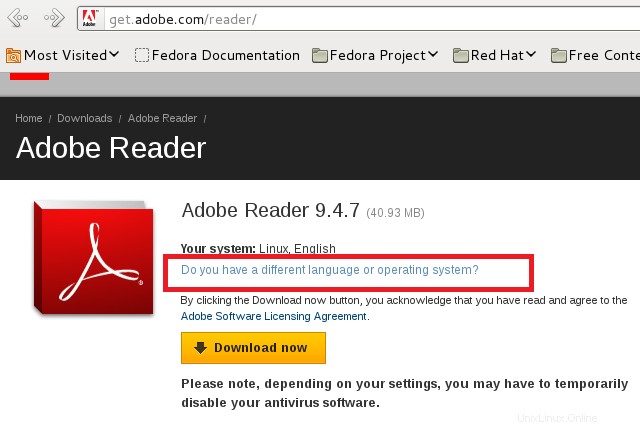
Installieren Sie Adobe Reader Methode 1:
Wählen Sie das Betriebssystem (Linux), die Sprache (Englisch) und dann Reader 9.4.7 Englisch für Linux (.bin) aus; speichern Sie es auf Ihrem Computer. Hinweis:Die Download-Datei wird im Verzeichnis ~/Downloads gespeichert und mit Root-Rechten installiert.
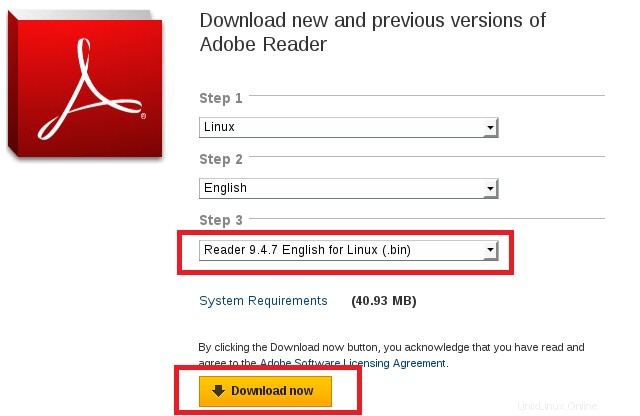
Machen Sie die Datei ausführbar.
[root@geeksite Downloads]# chmod 755 AdbeRdr9.4.7-1_i486linux_enu.bin
Führen Sie das Installationsprogramm aus und Sie werden aufgefordert, den Speicherort für die Installation von Adobe Reader anzugeben. Drücken Sie einfach die Eingabetaste, um /opt zu installieren Verzeichnis.
[root@geeksite Downloads]# ./AdbeRdr9.4.7-1_i486linux_enu.bin Extracting files, please wait. (This may take a while depending on the configuration of your machine) This installation requires 136 MB of free disk space. Enter installation directory for Adobe Reader 9.4.7 [/opt] /opt Installing platform independent files ... Done Installing platform dependent files ... Done Setting up libraries ... Done Setting up desktop and menu icons ... Done Setting up the browser plugin ... Done
Starten Sie Adobe Reader (Anwendungen —> Office —> Adobe Reader 9 ).
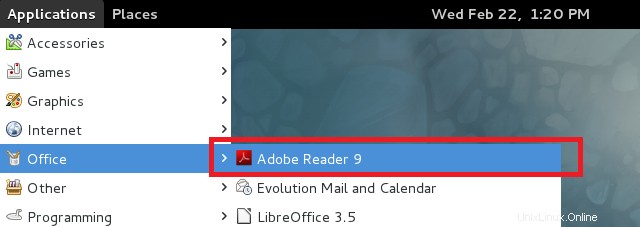
Per Befehlszeile.
[root@geeksite Downloads]# acroread
Installieren Sie Adobe Reader Methode 2:
Wählen Sie Betriebssystem (Linux), Sprache (Englisch) und dann Reader 9.4.7 Englisch für Linux (.rpm); speichern Sie es auf Ihrem Computer. Hinweis:Die Download-Datei wird im Verzeichnis ~/Downloads gespeichert und mit Root-Rechten installiert.
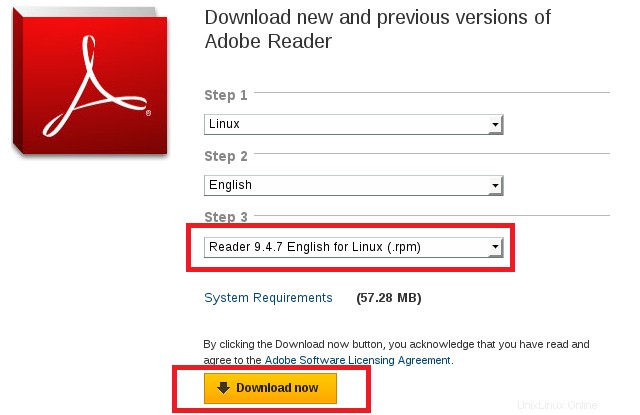
Installieren Sie mit dem folgenden Befehl.
[root@geeksite Downloads]# rpm -Uvh AdbeRdr9.4.7-1_i486linux_enu.rpm
Starten Sie Adobe Reader (Anwendungen —> Office —> Adobe Reader 9 ).
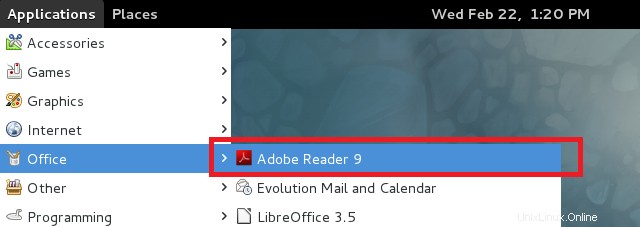
Per Befehlszeile.
[root@geeksite Downloads]# acroread
Screenshot Adobe Reader auf Fedora 16.
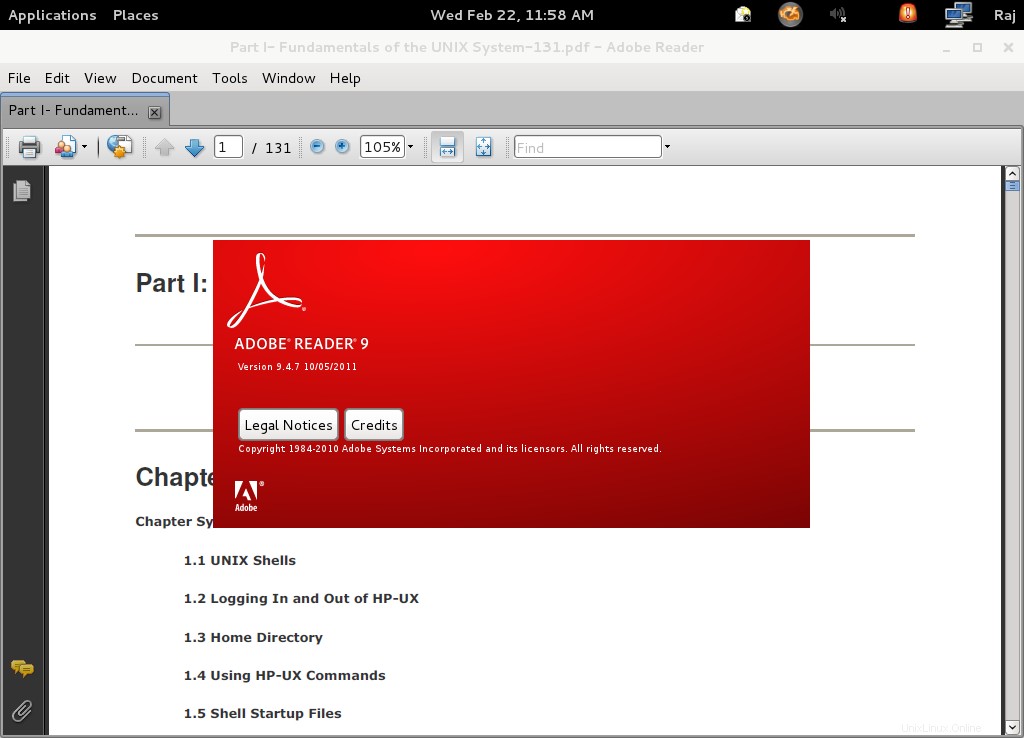
Überprüfen Sie das Adobe Reader-Plugin für Mozilla Firefox.
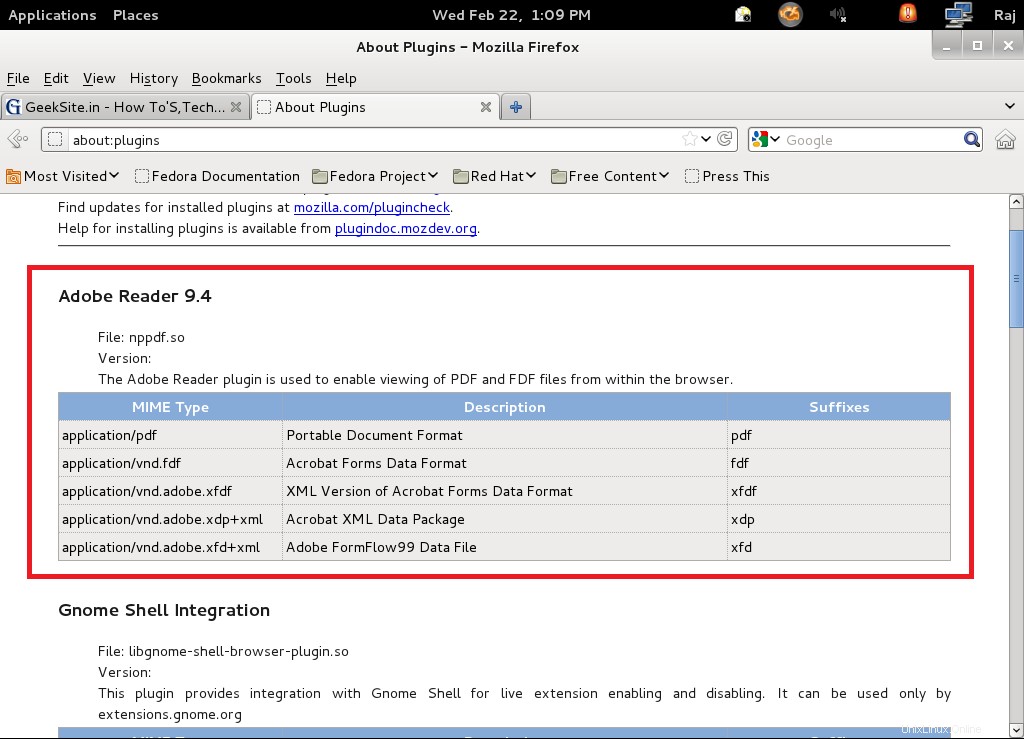
Das ist alles.